Anbieter für Fotobücher gibt es mittlerweile eine ganze Menge. Faktoren wie Preis, Qualität der verwendeten Papiere und Fertigung sowie die Software zur Gestaltung bestimmen über die Wahl des Anbieters. Kürzlich haben wir Saal Digital für euch getestet.
Die Saal Digital Software

Selbstverständlich richteten sich die Dienstleistungen von Saal Digital sowohl an Privatpersonen wie auch an gewerbliche Kunden. Gerade im Bereich der Privatpersonen sind wohl selten professionelle Programme wie Adobe InDesign vorhanden. Darum ist es schön, dass Saal Digital dem Anwender eine Software zur Verfügung stellt, mit welcher das Fotobuch einfach gestaltet werden kann!
Die Software kann kostenlos für Windows wie auch Mac heruntergeladen und lokal auf dem Rechner installiert werden. Somit arbeitet man bei der Gestaltung des eigenen Fotobuch (oder anderen Produkt) nicht im Browser, sondern in einer Software auf dem eigenen Rechner. Dies empfinden wir als sehr angenehm und man kann flüssig arbeiten.
Nach dem Start ermöglicht einem der Assistent die einfache Auswahl und Konfiguration des zu gestaltenden Produktes:
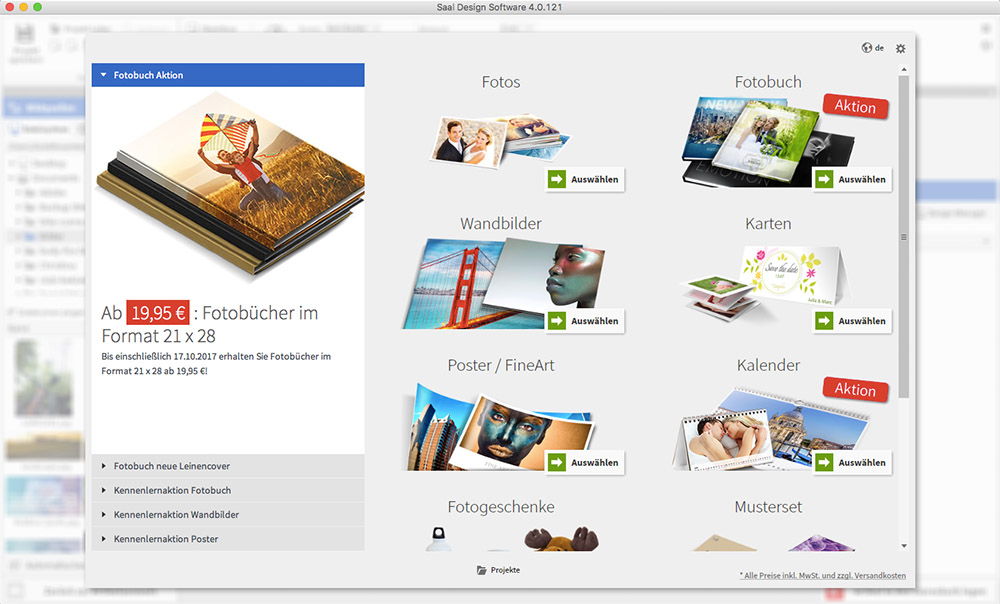
In unserem Fall beziehen wir uns auf die Fotobücher.
Nach einem Klick auf Fotobuch erhält man diverse Grundoptionen für sein Fotobuch:
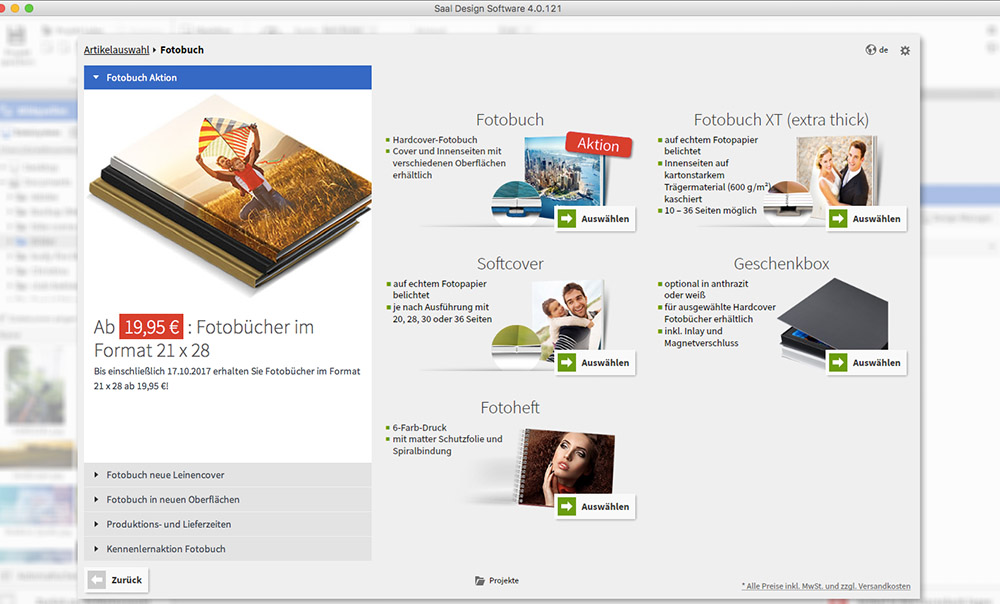
Hat man sich hier für eine Produktart entschieden, gelangt man im nächsten Schritt zur Formatauswahl:
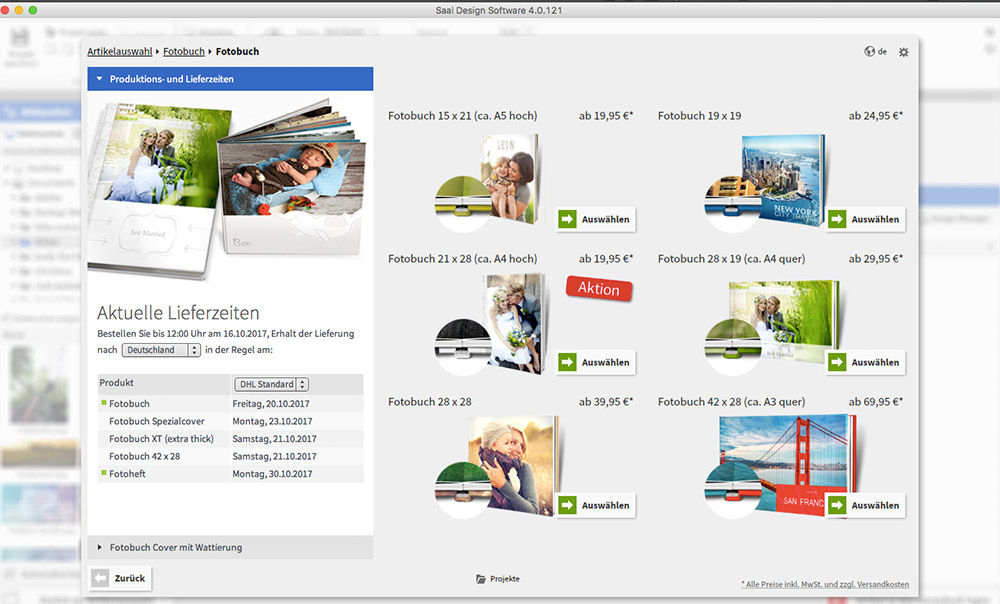
Als nächstes gelangt man zur Konfiguration des Fotobuches. Hier werden Cover, Wattierung, Papierart und auch die Anzahl der Seiten ausgewählt.
Tipp: Macht euch schon von vorne herein Gedanken darüber, wie viele Seiten ihr brauchen werdet. Das ist keine Pflicht, jedoch ist für das nachträgliche hinzufügen von weiteren Seiten eine Umwandlung des Projektes möglich und zwar jedes Mal, wenn ihr die Anzahl der Seiten verändert. Dadurch wird jedes Mal ein neues Projekt erzeugt. Dies gilt nicht für die Änderung der Cover/Wattierung usw. Diese Optionen können rechts im Programm unter „Artikel“ jederzeit geändert werden.
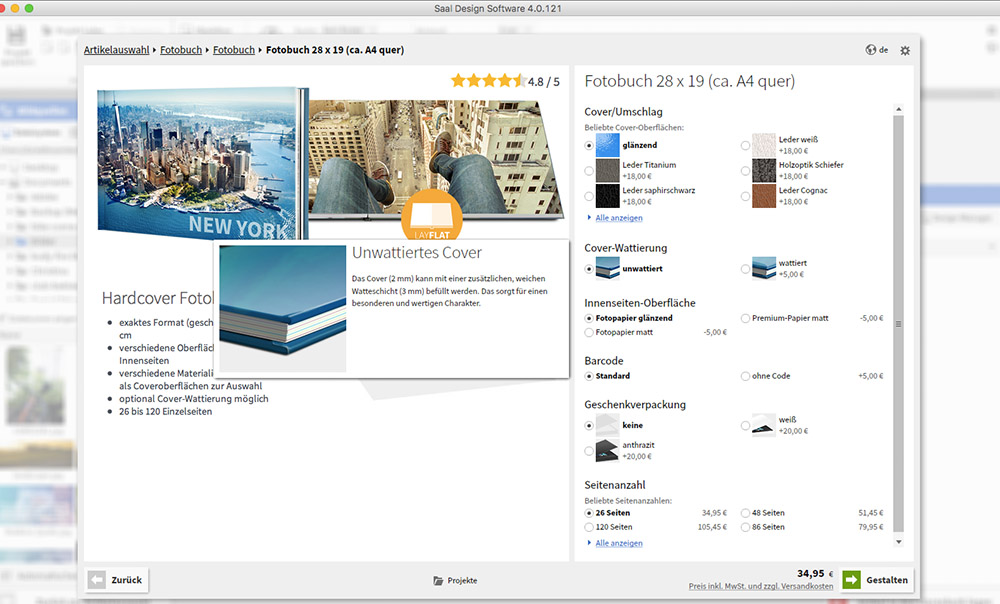
Sofern man auch nur etwas fit ist in Programmen wie Microsoft Word, PowerPoint oder einem Grafikprogramm, dann kommt man sofort mit der Bedienung der Saal Digital Software zurecht: Die Oberfläche ist als übersichtlich und Modular zu bezeichnen.
Die Befüllung eines Fotobuches kann automatisch von der Software übernommen werden. Hierbei hat man im Nachhinein noch Möglichkeiten zur manuellen Korrektur. Die meisten werden vermutlich die Platzierung der Bilder und sofern vorhanden des Textes selbst vornehmen wollen.
Dazu bietet die Saal Digital Software eine Funktion, die sicherlich einige von Adobe InDesign oder anderer DTP Software kennen werden: Die Platzierung von Bildern innerhalb Boxen! Konkret bedeutet dies, dass ihr kein Bild zuvor also außerhalb der Saal Digital Software auf den passenden Zuschnitt bringen müsst, sondern dies kann innerhalb der Software gemacht werden: Einmal platzierte Bilder können innerhalb ihrer Box skaliert und verschoben werden – Ebenso kann jederzeit die Größe dieser Boxen verändert werden:
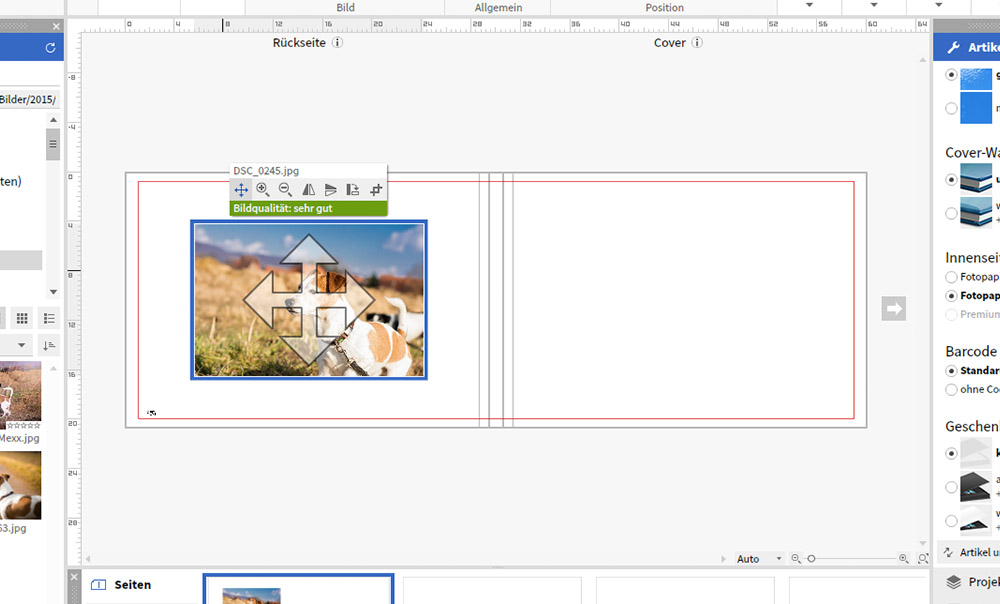
Das schöne dabei: Niemals wird ein Bild durch den Nutzer gestaucht also in seinen Proportionen verändert. Lediglich der gewählte Ausschnitt des Fotos innerhalb der Box wird geändert: Herein- und herauszoomen ist möglich.
Zur korrekten Platzierung eurer Fotos bietet die obere Menüleiste den Befehl „Ausrichten„. Hier kann das selektierte Bild entweder basierend auf der Doppelseite oder aber basierend auf einer Einzelseite (dazu unter Ausrichten Drop-Down Menü Haken setzen bei „an Einzelseite ausrichten) jeweils an dieser ausgerichtet werden: Zum Beispiel horizontal und vertikal zentriert. Praktisch und exakt!
Um die Hierarchie in welcher die Bilder übereinander liegen zu ändern, dient der Befehl „ausrichten“, ebenfalls in der oberen Menüleiste. Damit kann z.B. ein Bild schrittweise oder sofort komplett in den Hintergrund verschoben werden. Es versteht sich von selbst, dass ihr diese Funktion nur bei sich überlappenden Bilden benötigt wird. Ebenfalls sollten solche grundlegenden Funktionen Nutzern von z.B. Word vertraut sein:

Kommen wir mal auf den Punkt der Beschriftung und Texte zu sprechen: Über den Menüpunkt „Textbox“ aus dem oberen Menübereich, wird eine Textbox auf der gerade aktiven Seite angelegt. Die Funktion sollte selbsterklärend sein und über das obere Menü kann außerdem Größe, Farbe und Schriftart verändert werden. Die Boxen lassen sich ebenso frei platzieren und in der Hirarchie über oder unter andere Bilder legen. Was jedoch nicht funktioniert: Eigene Schriftarten lassen sich soweit uns zum jetzigen Zeitpunkt bekannt nicht verwenden!
Workaround für die Verwendung eigener Schriften in der Saal Digital Software: Erstellt euch in einem Grafikprogramm wie Adobe Photoshop, Corel Draw, Affinity Photo usw. euren Text und speichert diesen ohne Hintergrund als PNG mit Transparenz ab. Dieses Bild importiert ihr dann und habt somit eure Überschrift in jeder gewünschten Schriftart formatiert. Vergesst nicht die Datei ausreichend groß (z.B. 1000 Pixel breit) zu erstellen, um keine verpixelte Schrift zu erhalten.
Tipps zur Gestaltung deines Fotobuches
Gerade wenn du dein Fotobuch komplett selbst gestaltest und nicht sehr erfahren im setzen von Bildern und layouten bist, dann sollten dir die folgenden Tipps helfen:
#1 Bring einen roten Faden in dein Layout
Entweder gestaltest du alle Seiten vom Aufbau (Größe, Platzierung und Anzahl der Bilder) gleich oder du wechselst regelmäßig von einem Muster zum anderen. Das kann so aussehen: Foto über beide Seiten randlos, dann auf den nächsten Seiten zwei einzelne Bilder mit etwas Rand, dann wieder ein beidseitig füllendes Bild usw. Eine weitere Möglichkeit wäre völliges Chaos, dann aber jedes Seite anders von der Positionierung – doch auch hier solltest du dich zumindest an ein Muster halten (maximale Anzahl an Fotos je Seite).
Schlimm wird es, wenn der Betrachter keinen roten faden im Laout des Buches erkennen kann und alles wie zusammengewürfelt aussieht. Halte dich also an gewisse Größen, Abstände und Gestaltungsrichtlinien, die du dann wie einen roten Faden durch dein Buch durchziehst. Mehrere Layouts in einem Buch sind völlig normal und erlaubt. Das kann ein Layout für eine Doppelseite mit 2 Fotos sein, ein Layout für 4 Bilder je Doppelseite usw. aber halte dich dann bei der erneuten Verwendung eines Layouts an deine eigene Vorgabe.
#2 Mattes Papier wirkt meistens edler
Es ist kein geschriebenes Gesetz jedoch wirken matte Papiere bei einem Fotobuch meistens edler auf den Betrachter. Ausnahmen bestätigen die Regel aber glänzende Papiere würden wir eher für ein Schwarz-Weiß Fotobuch oder bestimmte Ausnahmen empfehlen. Generell empfinden gerade Leute aus der Designbranche mattes Papier oft edler. Wie gesagt, das muss nicht zutreffen aber wenn du mit deinem ersten Buch startest, probiere es doch in matt und du wirst bestimmt nicht enttäuscht sein!
Lieferzeit
Bestellt und bezahlt hatten wir ein Buch an einem Sonntag Nachmittag per Paypal. Geliefert wurde es dann am darauffolgenden Donnerstag. Das macht 4 Werktage für die Produktion inkl. dem Versandweg. Das ist absolut super.

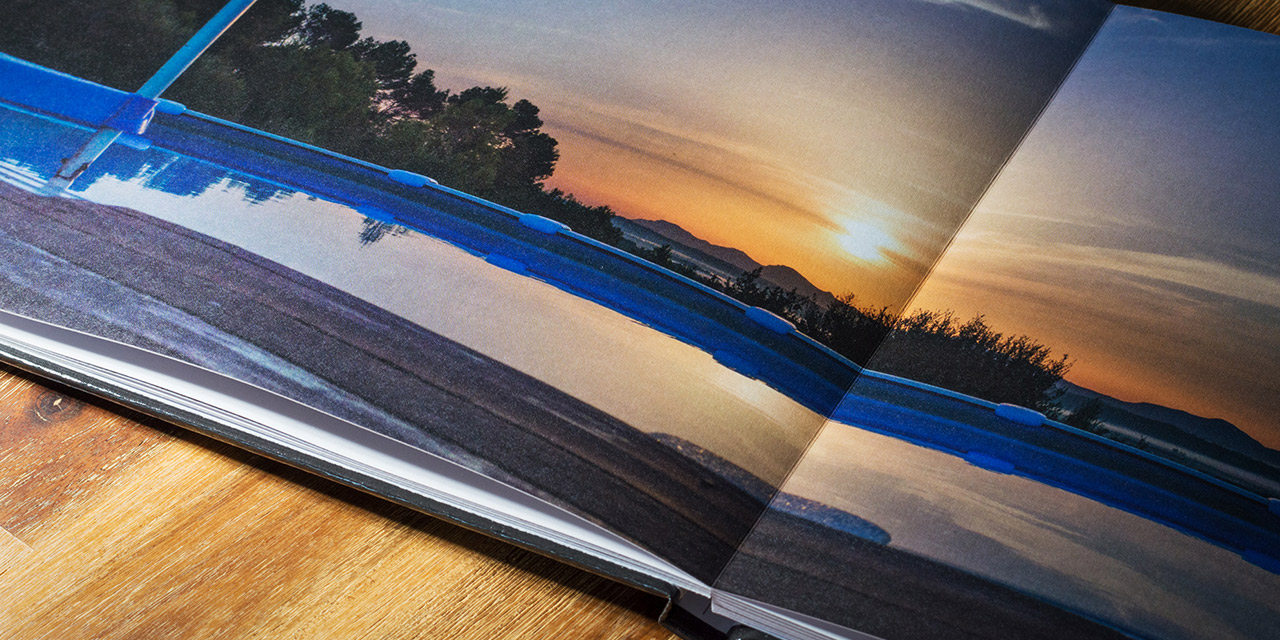

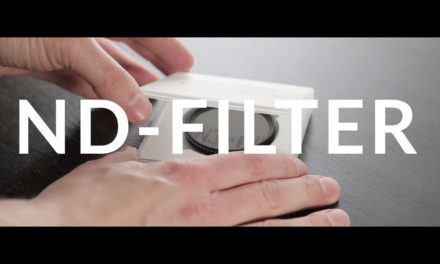


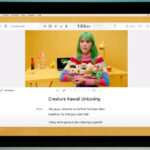



















Welche Bildformate verarbeitet das Programm? Unterstützt das Programm in Fotos transparent gestalteten Hintergrund? Ist der Hintergrund von Text transparent? Gibt es eine automatische Ausrichtungsfunktion wie bei FujiDirekt?
Was heißt, wenn ich Seiten hinzufügen muss, dass ein neues Projekt entsteht? Muss man dann von vorn anfangen?
Hallo, ja .png hatten wir getestet (funktioniert also mit Transparenz!). Ausrichtfunktionen gibt es (ähnlich wie bei Layoutprogrammen, kann man an Kanten, in der Mitte usw. ausrichten per Knopfdruck). Bei dem hinzufügen von Seiten war es meine ich wirklich so, dass ein neues Projekt entsteht und man von vorne anfangen müsste – das prüfe ich aber nochmal (reiche ich nach), ist einfach schon wieder ein Jahr her der Test. Viele Grüße Daniel